Текстовый редактор — это прикладная программа, позволяющая создавать текстовые документы, просматривать, изменять, распечатывать, а также редактировать их.
А также текстовый редактор позволяет:
осуществлять просмотр содержимого документов на экране
изменять формат документа
Современный текстовый редактор представляет собой программный продукт, обеспечивающий пользователя ПК средствами создания, обработки и хранения документов равной степени сложности.
В последнее время текстовые редакторы вытесняются текстовыми процессорами, которые позволяют не только набирать «чистый», неформатированный текст, но и оформлять его: произвольно размещать на странице, выделять шрифтами и так далее.
MS WORD — это эффективный и полнофункциональный текстовый редактор, который предоставляет все средства, необходимые для создания и редактирования документов различных типов.
Работа с фрагментами текста
1 Выделение фрагментов текста
С помощью мыши: подведите курсор к началу или концу фрагмента, который вы хотите выделить. Нажмите левую кнопку, и, не отпуская ее, движением мыши расширяйте выделенную область в нужную сторону. Как только вы отпустите кнопку — размер выделенного фрагмента будет зафиксирован.
Текстовый редактор для WordPress | Как подключить текстовый редактор в стиле MS Word на сайт?
С помощью клавиатуры: установив курсор в нужное место, нажмите клавишу Shift и, удерживая ее, нажмите любые клавиши, передвигающие курсор. Выделение будет распространяться по тексту до того места, куда переместится курсор.
2 Действия с фрагментом
Нажмите клавишу Del, и выделенный фрагмент исчезнет.
Перенести на новое место.
Укажите на выделенный фрагмент курсором мыши и нажмите левую кнопку. Не отпуская ее, ведите стрелку к нужному месту вставки и там отпустите кнопку мыши — вслед за курсором весь фрагмент переместится на новое место.
Нажмите Shift+ Del, или Ctrl+X, или кнопку с изображением ножниц или дайте команду «Главная / Вырезать». Фрагмент исчезнет из текста, но при этом переместится в буфер, откуда его затем несложно будет извлечь.
Нажмите Ctrl+Ins, или Ctrl+С, или кнопку копирования на панели инструментов, или дайте команду «Главная / Копировать». Фрагмент останется на месте, а в буфер будет помещена его копия.
Содержимое кармана можно вставить в текст с помощью кнопки вставки, клавиш Ctrl+Ins, или Ctrl+V, или команды «Правка / Вставить». Делать это можно многократно, так как находящийся в кармане текст сохраняется так до тех пор, пока его место не займет другой фрагмент.
Билет № 39 Текстовый редактор MS Word, назначение, способы запуска. Использование списка в текстовых документах
Текстовый редактор — это прикладная программа, позволяющая создавать текстовые документы, просматривать, изменять, распечатывать, а также редактировать их.
А также текстовый редактор позволяет:
осуществлять просмотр содержимого документов на экране
изменять формат документа
Современный текстовый редактор представляет собой программный продукт, обеспечивающий пользователя ПК средствами создания, обработки и хранения документов равной степени сложности.
Текстовый редактор Word
В последнее время текстовые редакторы вытесняются текстовыми процессорами, которые позволяют не только набирать «чистый», неформатированный текст, но и оформлять его: произвольно размещать на странице, выделять шрифтами и так далее.
MS WORD — это эффективный и полнофункциональный текстовый редактор, который предоставляет все средства, необходимые для создания и редактирования документов различных типов.
способов запуска MS Word
Самым простым способом является использование кнопки меню Пуск (Главное меню) панели задач Windows. После вывода на экран вложенного меню (подменю) Программы нужно щелкнуть левой кнопкой «мышки» на строке Microsoft Word. После запуска MS Word создаст новый (пустой) документ, который можно наполнять текстом.
Самым быстрым способом запуска текстового редактора MS Word является двойной щелчок «мышки» по его пиктограмме на рабочем столе Windows. Чтобы разместить пиктограмму MS Word на рабочем столе (предварительно нужно убедиться, что ее там нет) с помощью команд контекстного меню Копировать, Вставить и Упорядочить необходимо выполнить следующие операции.
Дважды щелкнуть «мышкой» по значку Мой компьютер на рабочем столе.
Открыть нужный диск и переходя из папки Program Files в папку Microsoft Office и далее необходимо найти пиктограмму Microsoft Word (обычно в папке Microsoft Office).
Щелкнуть правой «мышкой» на пиктограмме Microsoft Word, вызвать контекстное меню, в котором выбрать команду Копировать.
Щелкнуть правой «мышкой» а рабочем столе Windows, вызвать контекстное меню и выбрать команду Вставить. Пиктограмма Microsoft Word будет скопирована на рабочий стол.
Чтобы упорядочить пиктограммы вызова приложений необходимо щелкнуть правой «мышкой» на рабочем столе Windows, вызвать контекстное меню и выбрать команду Упорядочить, открыть подменю и выбрать строку автоматически.
Правила оформления различных документов иногда требуют наличия в документах списков. Принято выделять три типа списков:
Маркированные списки (или списки-бюллетени) используются при перечислении или выделении отдельных фрагментов текста. В качестве примера можно использоваться данный фрагмент текста, оформленный с помощью средств маркированного списка.
Нумерованные списки полезны в тех случаях, когда нужно определить порядок изложения.
Многоуровневые (или иерархические) списки, т.е. имеющие несколько уровней. В таких списках допустимы как нумерованные элементы, так и символы маркера.
Создание маркированных и нумерованных списков
Маркированный (нумерованный) список можно создать с помощью окна диалога Список и панели Форматирование. Для создания маркированного списка с помощью окна диалога Список необходимо выполнить следующие действия:
1. Выделить несколько абзацев текста, предназначенных для создания списка.
2. Выбрать команду Формат — Список. Откроется окно диалога Список.
3. Перейти на вкладку Маркированный (Нумерованный) (рис. 4.24).
4. Выбрать список из представленных образцов. Нажать ОК.
Для продолжения списка необходимо поместить курсор в конце последнего абзаца списка и нажать клавишу Enter.
Для создания списков на панели инструментов Форматирование предназначены две кнопки:
Маркированный список — Создает маркированный список
Нумерованный список — Создает нумерованный список
Нумерованные списки создаются на вкладке Нумерованные. Если предложенные форматы нумерованного списка не подходят для оформления конкретного документа, можно создать собственный формат списка, нажав кнопку Изменить в диалоговом окне Список на вкладке Нумерованный. При этом откроется окно диалога Изменение нумерованного списка
Во многих видах документов встречаются более сложные типы списков. Это так называемые многоуровневые списки. В них также используется либо маркировка, либо нумерация, а иногда и сочетание того и другого. Но главное их отличие от предыдущих типов списков — наличие нескольких уровней. В зависимости от уровня для каждого абзаца устанавливается символ или номер.
Многоуровневые списки отличаются от обычных наличием отступов. Определенный отступ принимается за уровень такого списка.
Создание многоуровневого списка возможно только с помощью окна диалога Список. Причем уровни задает сам исполнитель, устанавливая определенные отступы. Word анализирует отступы и, в зависимости от их величины, нумерует, создавая уровни.
Можно создавать измененные форматы нумерации для различных уровней многоуровневого списка, однако в одном документе допустим только один формат многоуровневого списка.
Для создания многоуровневого списка необходимо выполнить следующие действия:
1. Определить фрагмент документа, который предполагается оформить в виде списка.
2. Создать отступы каждого абзаца, воспользовавшись кнопкой Увеличить отступ на панели инструментов Форматирование (при создании отступов нельзя использовать табуляцию).
3. Выделить выбранный фрагмент текста.
4. Выбрать команду Формат — Список. В окне диалога Список перейти на вкладку Многоуровневый (рис. 4.27).
5. Выбрать нужный тип многоуровневого списка из предложенных вариантов. Нажать ОК.
Источник: studbooks.net
16. Текстовый редактор ms Word. Работа с текстом.
Текстовый редактор — это прикладная программа, позволяющая создавать текстовые документы, просматривать, изменять, распечатывать, а также редактировать их. А также позволяет осуществлять просмотр содержимого документов на экране, распечатывать документ, изменять формат документа.
Ввод — это основной режим работы текстового редактора, производится
с помощью клавиатуры.
Основные режимы работы текстовых редакторов:
- набор текста
- редактирование текста
- орфографический контроль
- поиск по контексту и замена
- работа с файлами
- печать текста
- помощь
- С помощью мыши: подведите курсор к началу или концу фрагмента, который вы хотите выделить. Нажмите левую кнопку, и, не отпуская ее, движением мыши расширяйте выделенную область в нужную сторону. Как только вы отпустите кнопку — размер выделенного фрагмента будет зафиксирован.
- С помощью клавиатуры: установив курсор в нужное место, нажмите клавишу Shift и, удерживая ее, нажмите любые клавиши, передвигающие курсор. Выделение будет распространяться по тексту до того места, куда переместится курсор.
- Удалить.
- Вырезать.
- Копировать.
Источник: studfile.net
Презентация на тему Текстовый редактор Microsoft Word
Цели и задачи урока: Организовать деятельность учащихся по изучению текстового редактора Word. дать понятие текстового файла и текстового документа, назначении текстовых редакторов, среде текстового редактора. формировать практические умения работы с текстовым редактором: набирать текст, выполнять основные
- Главная
- Информатика
- Текстовый редактор Microsoft Word




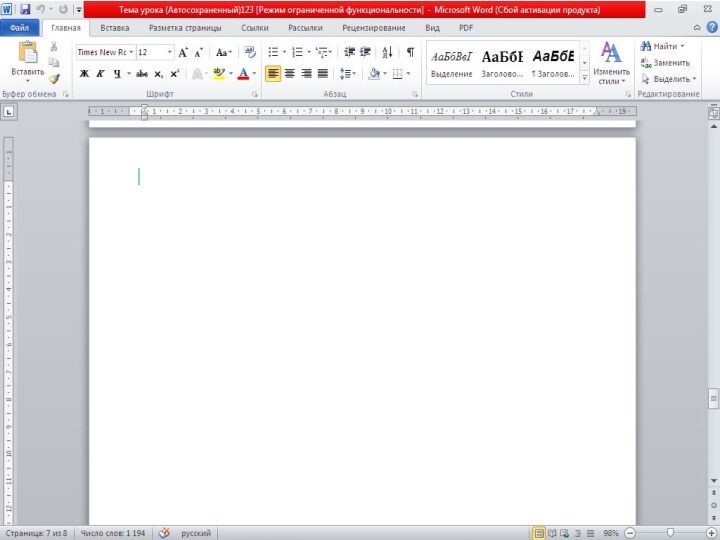
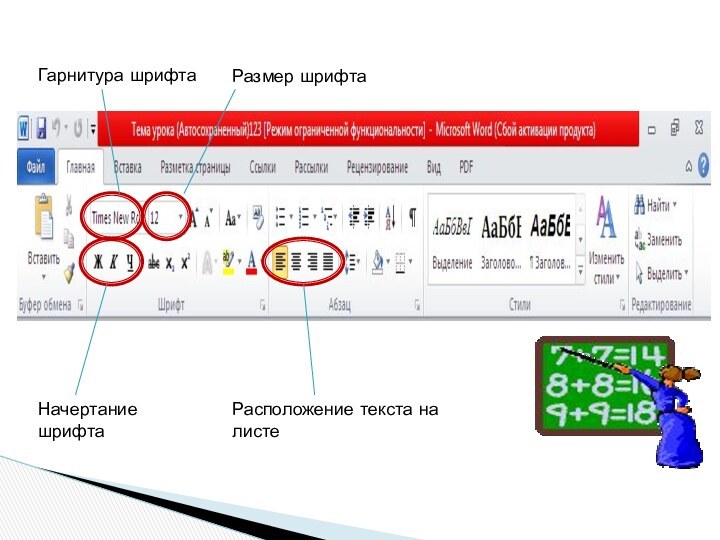



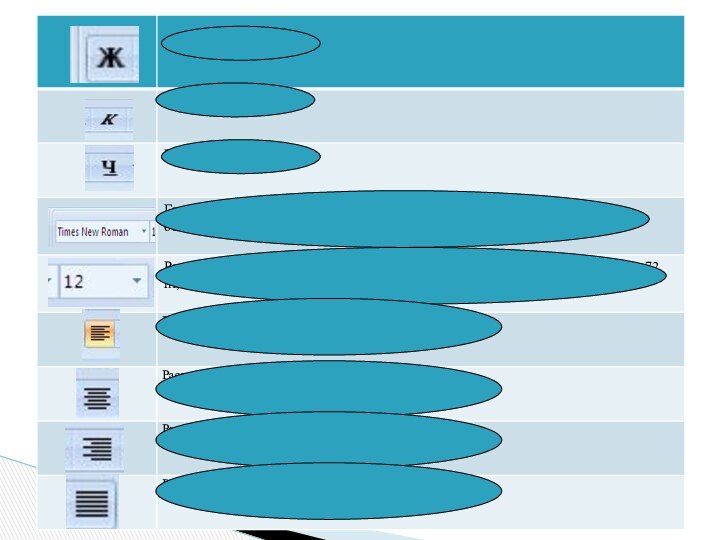


Слайды презентации
Слайд 1 Текстовый процессор Microsoft Word

Слайд 2 Цели и задачи урока:
Организовать деятельность учащихся по

изучению текстового редактора Word.
дать понятие текстового файла
и текстового документа, назначении текстовых редакторов, среде текстового редактора. формировать практические умения работы с текстовым редактором: набирать текст, выполнять основные операции над текстом, сохранять документ на диске.
Развивать познавательные способности учащихся, навыки работы за компьютером.
Способствовать воспитанию бережливого отношения к компьютерной технике и соблюдению правил техники безопасности.
Воспитывать информационную культуру учащихся, внимание, аккуратность, дисциплинированность, усидчивость.
Слайд 3 Текстовый редактор (ТР) — это прикладная программа, позволяющая

создавать текстовые документы, редактировать их, просматривать содержимое документа на
экране, распечатывать. Существует множество разнообразных текстовых редакторов — от простейших учебных до мощных издательских систем, с помощью которых делают книги, газеты, журналы.
Слайд 4 Запуск программы: Пуск – Все программы – Microsoft Office

– Microsoft Word.
Слайд 5
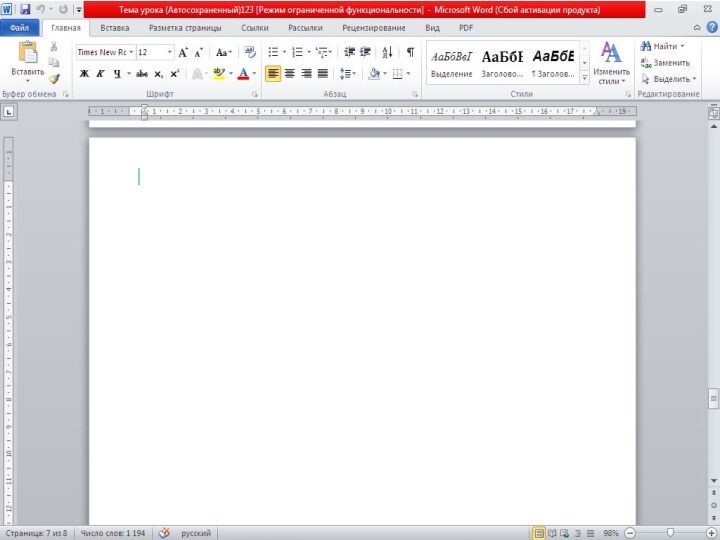
Слайд 6 Гарнитура шрифта
Размер шрифта
Начертание шрифта
Расположение текста на листе
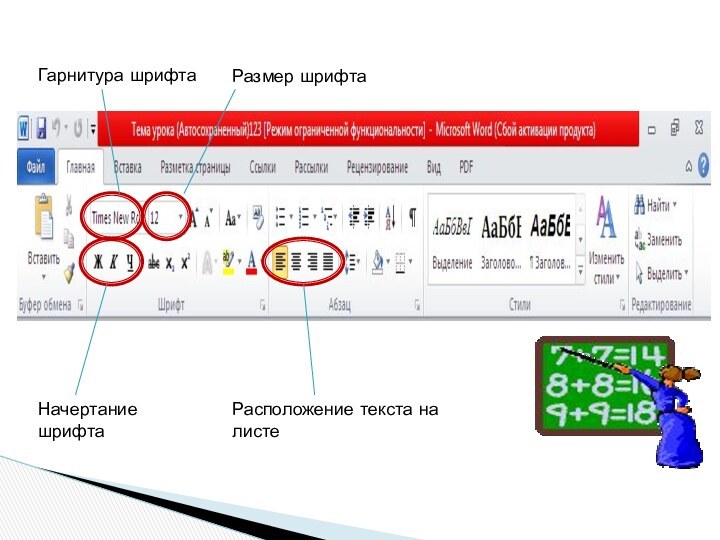
Слайд 7 Файл – Сохранить как… в появившемся окне в

поле «Имя файла» необходимо ввести название файла, затем нажать
на кнопку «Сохранить». Применяется при первичном сохранении документа.
Файл – Сохранить. Данную команду используют при сохранений изменений в уже существующем документе.
Сохранение документа. Существует два способа сохранения документа:
Слайд 8 Чтобы слова между собой не сливались, используют клавишу

пробела.
Пробелы ставятся после знаков препинания.
При наборе текста по достижению
конца строки не нужно нажимать на клавишу Enter, программа сама автоматически перенесет продолжения текста на следующую строку.
По окончанию абзаца чтобы начать новый абзац необходимо нажать на клавишу Enter.
Чтобы отступить красную строку в новом абзаце можно использовать клавишу Tab.
Если при наборе текста была допущена ошибка, для того чтобы удалить ее используем следующие клавиши: если допущенная ошибка находиться перед курсором используем клавишу Back Space, а также если допущенная ошибка расположена после курсора применяем клавишу Delete.
Если вам нужно перейти с конца строки в начало используем клавишу Home, а для того чтобы перейти с начала в конец строки применяем клавишу End.
При наборе текста в текстовом документе необходимо учитывать следующие правила:
Источник: findtheslide.com